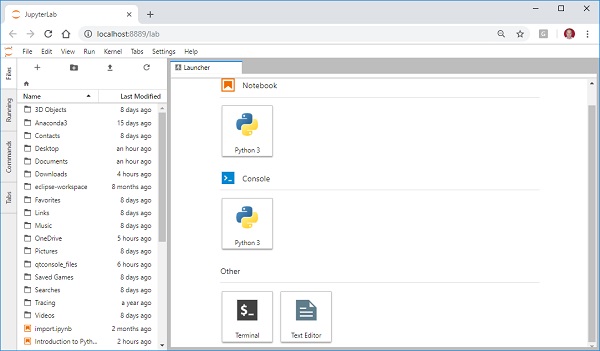JupyterLab - Cài đặt và Bắt đầu
Bạn có thể thử trực tuyến các tính năng của JupyterLab trước khi cài đặt. Chuyến thămhttps://jupyter.org/try và chọn tùy chọn 'thử JupyterLab'.
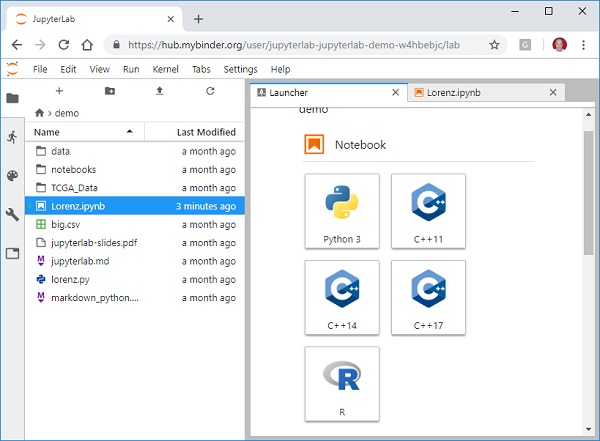
Tab trình khởi chạy hiển thị các hạt nhân và bảng điều khiển hiện có sẵn. Bạn có thể bắt đầu một sổ ghi chép / thiết bị đầu cuối mới dựa trên bất kỳ thiết bị nào trong số chúng. Cột bên trái cũng có các tab cho trình duyệt tệp, các hạt nhân đang chạy và các tab và chế độ xem cài đặt.
JupyterLab thường được cài đặt tự động với bản phân phối Anaconda. Tuy nhiên, nó cũng có thể được cài đặt riêng bằng cách sử dụng lệnh conda sau:
conda install -c conda-forge jupyterlabBạn cũng có thể sử dụng lệnh pip cho mục đích này -
pip3 install jupyterlabĐể khởi động ứng dụng JupyterLab, cách thuận tiện nhất là từ Anaconda Navigator nếu nó được cài đặt.
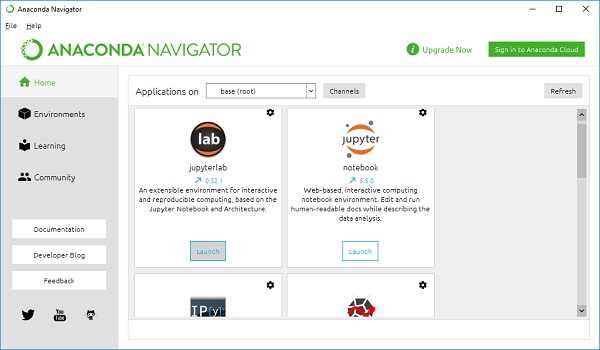
Hoặc khởi động nó từ dòng lệnh từ cửa sổ lệnh Windows / Linux hoặc dấu nhắc Anaconda bằng lệnh này:
jupyter labDù bằng cách nào, màn hình khởi chạy ứng dụng JupyterLab trông như thế này -